Bài viết này chúng tôi sẽ giới thiệu cho bạn cách cài đặt Graylog Server trên Ubuntu 16.04. Graylog là một công cụ mã nguồn mở quản lý bản ghi miễn phí dựa trên MongoDB và Elasticsearch. Sử dụng Graylog bạn có thể dễ dàng thu thập và phân tích nhật ký máy chủ của bạn. Graylog được tạo thành từ ba thành phần của Elasticsearch, MongoDB và Graylog server. Elasticsearch được sử dụng để lưu trữ các bản ghi và cung cấp các tiện nghi tìm kiếm. MongoDB lưu trữ cấu hình và thông tin meta. Máy chủ Graylog thu thập các thông điệp tường trình từ các đầu vào khác nhau và cung cấp một giao diện web để quản lý các bản ghi. Cài đặt Graylog Server trên Ubuntu 16.04 không phải là quá phức tạp và nên được thực hiện trong ít hơn 10 phút.
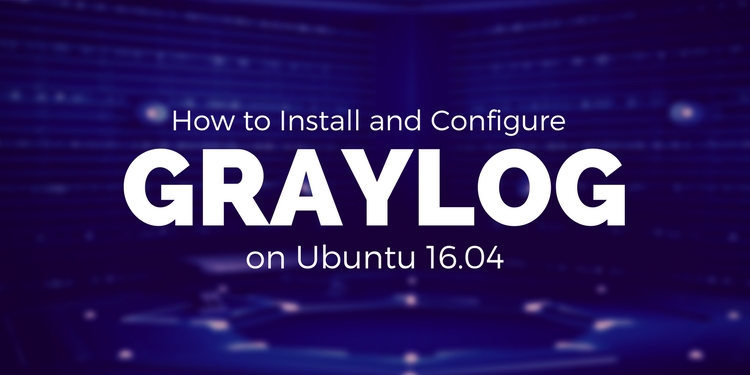
Trong hướng dẫn này, chúng tôi sẽ hướng dẫn bạn các bước cài đặt Graylog trên Ubuntu 16.04 VPS
1. Đăng nhập qua SSH
Đăng nhập vào VPS của bạn dưới dạng root người dùng
ssh root @ IP _ADDRESS
và cập nhật hệ thống
apt-get update && apt-get upgrade
2. Cài đặt Java
Chúng tôi cần cài đặt Java trên máy chủ để cài đặt Graylog. Nó có thể được cài đặt từ repo ubuntu chính thức.
apt-get install openjdk-7-jre
kiểm tra phiên bản
java -version
openjdk version “1.8.0_131”
OpenJDK Runtime Environment (build 1.8.0_131-8u131-b11-2ubuntu1.16.04.3-b11)
OpenJDK 64-Bit Server VM (build 25.131-b11, mixed mode)
3. Cài đặt MongoDB
MongoDB không thể được cài đặt từ kho của Ubuntu, vì vậy chúng tôi sẽ phải thêm kho MongoDB. Bạn cũng có thể đọc hướng dẫn chi tiết của chúng tôi về Cách cài đặt MongoDB trên Ubuntu 16.0
sudo apt-key adv --keyserver hkp://keyserver.ubuntu.com:80 --recv 7F0CEB10 echo "deb http://repo.mongodb.org/apt/debian wheezy/mongodb-org/3.0 main" > /etc/apt/sources.list.d/mongodb-org-3.0.list apt-get update
và chạy lệnh sau để cài đặt MongoDB
apt-get install mongodb-org
Sau khi cài đặt, hãy bắt đầu MongoDB và bật nó lên khi khởi động
systemctl start mongod systemctl enable mongod
4. Cài đặt Elasticsearch
Thêm GPG key vào máy chủ:
wget -qO - https://packages.elastic.co/GPG-KEY-elasticsearch | sudo apt-key add -
Bây giờ thêm kho elasticsearch vào danh sách nguồn
apt-get install apt-transport-https echo "deb https://packages.elastic.co/elasticsearch/2.x/debian stable main" | sudo tee -a /etc/apt/sources.list.d/elasticsearch-2.x.list
Khi quá trình cài đặt hoàn tất, sửa đổi tệp cấu hình Elasticsearch, bỏ ghi chú tên ‘cluster.name’, và thay đổi nó thành ‘graylog’.
cluster.name: graylog
bắt đầu Elastcisearch và cho phép nó bắt đầu khi khởi động
systemctl start elasticsearch systemctl enable elasticsearch
5. Cài đặt và cấu hình Graylog
Tải xuống và cài đặt kho Graylog
wget https://packages.graylog2.org/repo/packages/graylog-2.3-repository_latest.deb dpkg -i graylog-2.3-repository_latest.deb
Cập nhật danh sách gói và cài đặt Graylog
apt-get update && apt-get install graylog-server
Tiếp theo, chúng ta phải xác định mật khẩu ‘root_password_sha2’ và khóa bí mật.
Chạy lệnh sau để tạo mật khẩu ‘root_password_sha2’, đây sẽ là mật khẩu cho tài khoản ‘admin’
echo -n PASSWORD | sha256sum 0be64ae89ddd24e225434de95d501711339baeee18f009ba9b4369af27d30d60 -
Thay thế PASSWORD bằng mật khẩu thực
Tạo một phím sectret sử dụng pwgen
apt-get install pwgen pwgen -s 80 1 I2UqBbXDXcWkYTs2x7wCAPs7GDmLG4iB82AuAhhtB0ayegd5SAjlMxh1Il848Vyq5DP5Q5ZN8wJmWK4m
Chỉnh sửa tệp ‘/etc/graylog/server/server.conf’ và chèn mật khẩu mong muốn vào dòng ‘root_password_sha2’ và khóa bí mật mà chúng tôi tạo ra với pwgen trong dòng ‘password_secret’
ano /etc/graylog/server/server.conf root_password_sha2 = 0be64ae89ddd24e225434de95d501711339baeee18f009ba9b4369af27d30d60 password_secret = I2UqBbXDXcWkYTs2x7wCAPs7GDmLG4iB82AuAhhtB0ayegd5SAjlMxh1Il848Vyq5DP5Q5ZN8wJmWK4m
Trong ‘server.conf’ tìm các dòng sau và thay đổi ‘IP_ADDRESS’ bằng địa chỉ IP máy chủ của bạn
rest_listen_uri = http://IP_ADDRESS:9000/api/ web_listen_uri = http://IP_ADDRESS:9000/
Lưu các thay đổi và khởi động lại Graylog
systemctl restart graylog-server
6. Xác minh cài đặt Graylog
Kiểm tra xem Graylog đã được khởi động đúng chưa
systemctl status graylog-server
Nếu mọi thứ đều ổn, bạn sẽ nhận được đầu ra sau
● graylog-server.service - Graylog server Loaded: loaded (/usr/lib/systemd/system/graylog-server.service; disabled; vendor preset: enabled) Active: active (running) since Sat 2017-08-19 22:50:14 CDT; 54s ago Docs: http://docs.graylog.org/ Main PID: 571 (graylog-server) CGroup: /system.slice/graylog-server.service ├─571 /bin/sh /usr/share/graylog-server/bin/graylog-server └─572 /usr/bin/java -Xms1g -Xmx1g -XX:NewRatio=1 -server -XX:+ResizeTLAB -XX:+UseConcMarkSweepGC -XX:+CMSConcurrentMTEnabled -XX:+CMSClassUnloadingEnabled -XX:+UseParNewGC -XX:-OmitStackTraceInFastThr
7. Thử nghiệm Graylog Cài đặt
Cuối cùng, bạn sẽ có thể truy cập giao diện web của Graylog tại http://IP_ADDRESS:9000và đăng nhập với người dùng ‘admin’ và mật khẩu chúng tôi tạo ra là ‘root_password_sha2’.
Hãy kiểm tra tài liệu chính thức của Graylog để biết thêm thông tin về cách cấu hình và sử dụng ứng dụng. http://docs.graylog.org/vi/2.2/index.html
PS. Nếu bạn thích bài viết này về cách cài đặt máy chủ Graylog trên Ubuntu 16.04, hãy chia sẻ nó với bạn bè của bạn trên các mạng xã hội bằng cách sử dụng các nút dưới đây hoặc chỉ cần để lại nhận xét trong phần nhận xét. Cảm ơn.


